ラジオ配信アプリ「Spoon」。
いろんな人の配信を聞いたり、自分で配信したりなど声でつながるアプリです。
Spoonを始めてみたのはいいけども、アプリの使い方や用語がよくわからなくて、どうしたらよいか混乱することはありませんか?
このページでは初心者でもわかりやすいように、Spoonの機能や画面の説明、使い方、Spoonの中で使われる用語の解説をしていきます。
Spoonってどんなアプリ?
Spoonは誰でも自由に「声」だけで配信できるライブ配信アプリです。
自分の好きな声の人へチャットを送ってコミュニケーションできます。
また、自分でライブ配信をして多くのファンを作ることもできます。

Spoon利用者は優しい人が多い印象があります。
アプリを利用しているとアットホームな温かい雰囲気を感じます。
Spoonの機能
Spoonには大きく分けて3つの機能があります。
特に人気なのがライブ配信の「LIVE」。
眠れない夜に誰かの声を聞きながら眠れる「寝落ち配信」、自分の好きな声の人が癒してくれる「癒し配信」、耳フェチ・声フェチの人に人気の「立体音響・ASMR」などのジャンルが人気です。
投げ銭機能で稼ぐことも可能
Spoonで配信をするとリスナーから「スプーン」と呼ばれるギフトアイテムを受け取ることができます。
「スプーン」は300円分から換金でき、現金やギフトなど様々なものに交換できます。
人気の配信者になると1日で20万円分以上のギフトをもらっている方もいます。
その人の魅力や努力次第では大きく稼ぐことができるかもしれません。
Spoonの登録方法
まずはSpoonのアプリをスマホに入れます。
アプリを起動し、アカウント登録をしていきます。
Spoonの登録はとても簡単に行うことができます。
Spoonのログイン画面はこのような感じです。
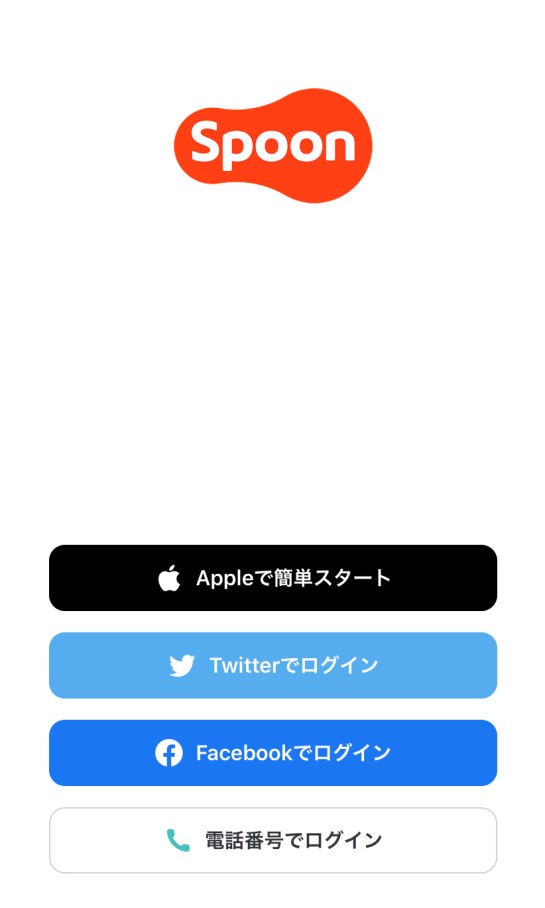
次のいずれかの方法で登録することができます
登録自体は簡単で、すぐに完了します。
SNSとの連携で登録した場合はアイコン画像や名前が引き継がれますが、プロフィール編集画面から変更可能です。
プロフィール編集方法
アプリのトップ画面右下の「プロフィール」をタップします。
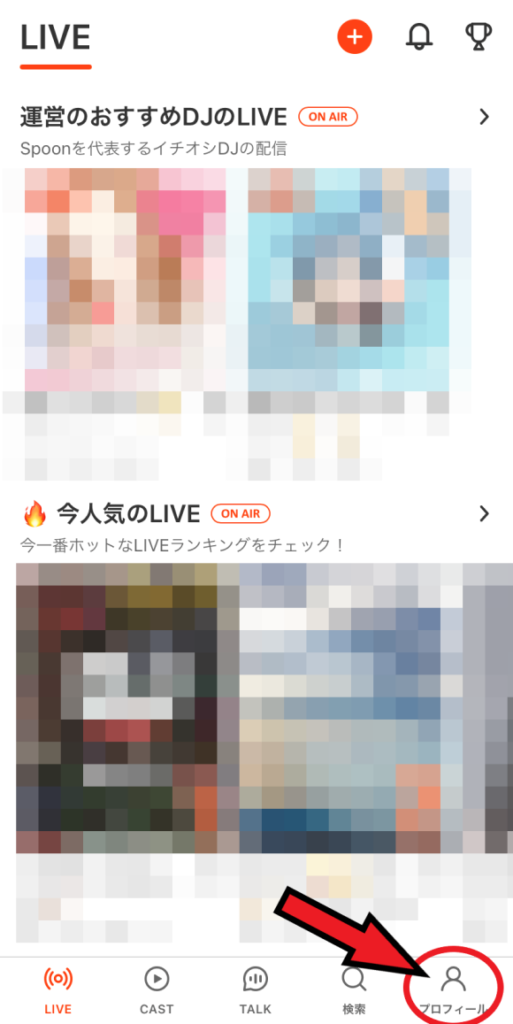
自分のプロフィールページが表示されます。赤く囲った編集マークをタップします。
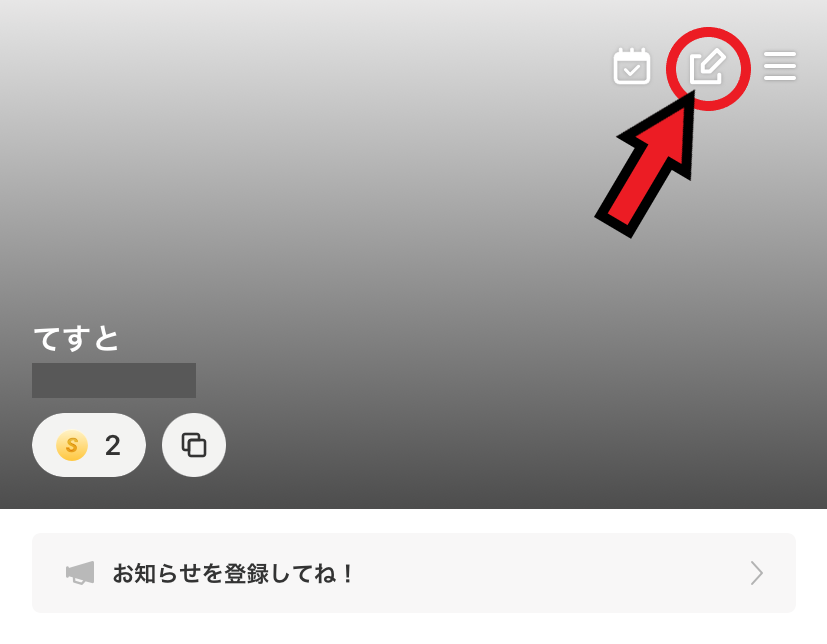
編集ページが開くので編集したい箇所をタップして変更します。
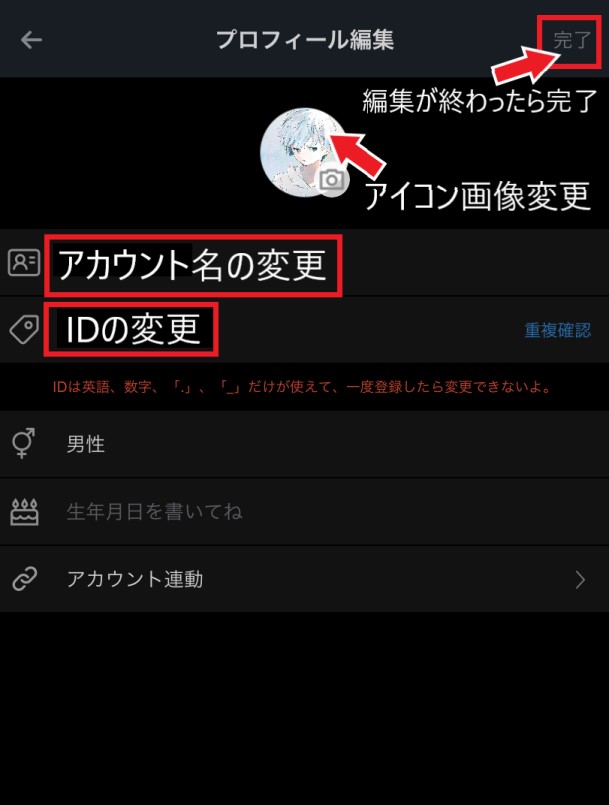
ID変更は他の人と被っていなければ好きなものに変更することができます。
IDの変更は一度きりなので設定したい場合は慎重にしましょう。
アイコンの変更方法や作り方、サイズやぼやける場合の対処法はこちらの記事で解説しています。
Spoonの機能
Spoonは主に次の3つの機能を中心として成り立っています。
各機能について詳しく見ていきましょう!
LIVE
LIVEとは
リアルタイムのライブ配信のこと。Spoonの中心となる機能です。
生配信なので配信者とリスナーでリアルタイムでコミュニケーションをとることができます。
配信者からは声や音、コメントといった形でリスナーへ配信を行います。
リスナーはコメントをしたり、ハート(いいねのようなもの)や課金アイテム等を送って配信を楽しむことができます。
LIVEは1回2時間(時間延長アイテムを使用することで最大4時間まで)。
配信者は好きなタイミングで配信を終了することもできます。
LIVE配信画面の説明
LIVE配信中の部屋に入ると出る画面について各項目の説明をします。
項目が多いのでLIVE画面上部、下部と分けて見ていきましょう。
LIVE画面上部について
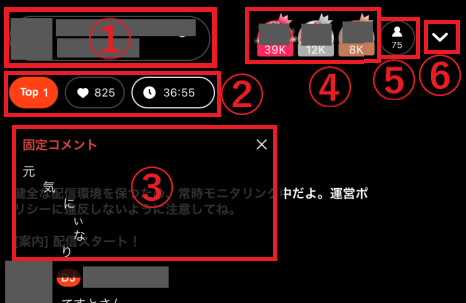
①DJ(配信者)のアイコン、名前、枠(配信)のタイトル
この欄には配信者のアイコンや配信者の名前が表示されます。
また、枠(配信)のタイトルも表示されています。
この①のエリアをタップすると配信者についての詳細情報が表示されます。
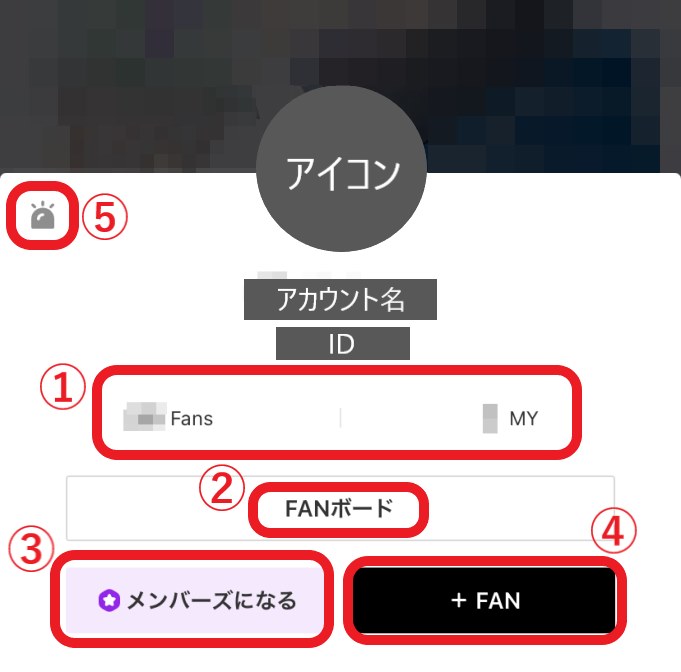
①DJがファン登録されている人数(Fans)、ファン登録している人数(MY)
②FANボード
→DJからのお知らせやリスナーとのやりとりができる掲示板を表示します
③メンバーズになる
→表示しているDJのメンバーズになることができます
④+FAN
→表示しているDJをFAN(お気に入り)登録します
⑤通報
→規約やガイドラインに反するDJを運営へ通報します
②枠情報
ここには入室した配信に関する情報が表示されます。
③固定コメント
DJが設定した初期表示されるコメント。
DJ自身のお知らせや、Twitterアカウントの紹介、ちょっとしたメッセージなど様々な用途に使えます。
×を押すことでコメントの表示を消すことができます。
④課金ランキング
現在配信に参加しているリスナーの中でDJに対して課金アイテムを贈った量の多い順、トップ3のアイコンが表示されます。
金枠、銀枠、銅枠と呼ばれることもあります。
⑤現在のリスナー数
現在、その配信に参加しているリスナー数が表示されます。
ここをタップすると配信が始まってから参加したリスナーの総数や、現在参加しているリスナーの一覧を確認することができます。
⑥配信から退出
ここをタップすると入室している配信の表示を最小化することができます。
最小化した画面の×マークを押すと配信から退出します。
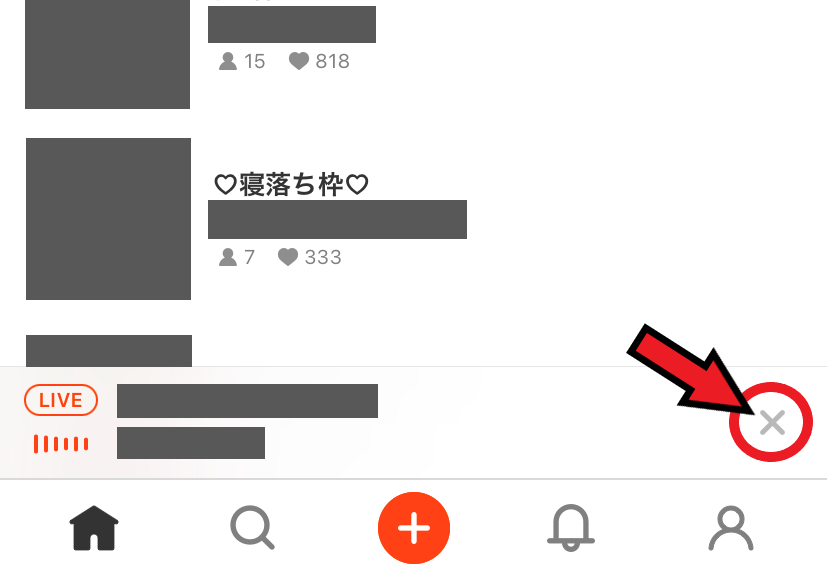
LIVE画面下部について
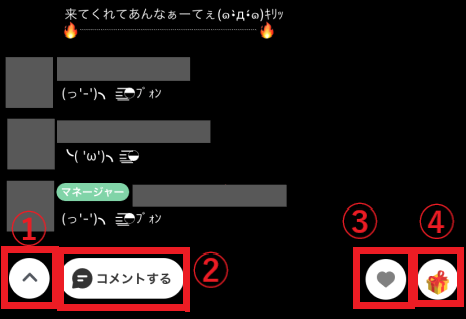
①各種機能メニュー
ここをタップすることで別メニューが表示され、各種機能を利用できます。
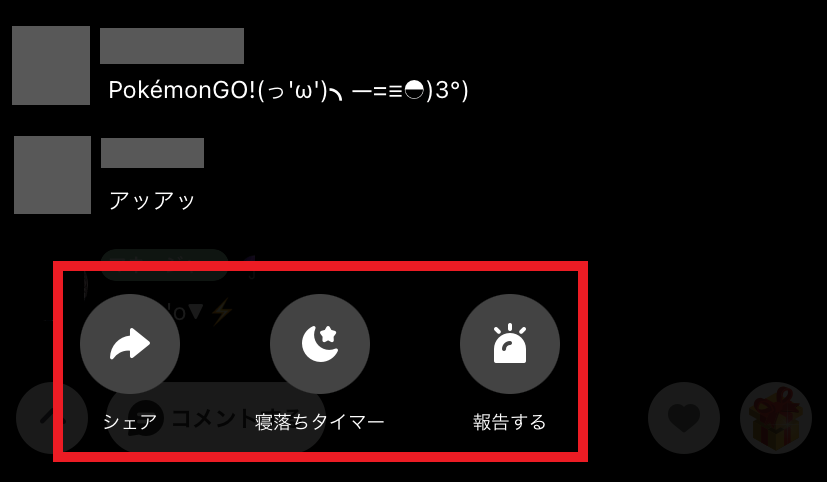
②コメントする
ここをタップするとコメント入力をすることができます。
リスナーからのコメントが配信を盛り上げるカギとなるのでどんどんコメントをして配信を楽しいものにしていきましょう。
③ハート
ここのタップでDJへハートを送ることができます。
ハートは入室後1分経過することで送ることができます。
その後は10分に1回ハートを送れます。
課金アイテムを使えばさらにハートを送ることが可能です。

DJはもらったハートの数で配信の順位が変わるので、配信が気に入ったらハートを送ってみましょう!
LIVEでハートを送るとDJから決めセリフのようなことを言われることがあります。
これはハートコメント、略して「ハーコメ」と呼ばれるものです。
ハーコメは各DJが自由に決めているものでハートを送ってもらったお礼として言う挨拶のようなものです。
ハーコメについてはこちらの記事でまとめています
④スプーンを贈る
ここのプレゼントマークをタップすることで課金によりDJへスプーン(課金ギフト)を贈ることができます。
スプーンが貯まることでDJは換金することができるので、DJを応援したい!という気持ちになったらスプーンを贈ってみてくださいね。
先ほどのハーコメのようにスプーンを送るとDJが決めセリフを言ってくれることがあります。
これはスプーンコメント、略して「スプコメ」と呼ばれているものです。
スプーンの場合、ハートとは異なりリスナーは課金してスプーンを送っています。
課金して送っているからこそ、ハーコメよりも特別感のあるようなスプコメとなっているケースが多いです。
スプーンを贈るためにプレゼントマークをタップした時に、左上に手にハートが乗っていて×10とかかれたものはバスターと呼ばれるものです。
これを送ってもスプーンを送ったことにはならないので注意が必要です。
バスターはハート10個を一気に送るものです。
課金しない場合、ハートを送れる個数に限りがありますが、これを使うと何個でもハートを送ることができます。
ハートが多く送られるとLIVE人気順位が上がるので配信を盛り上げることができます。
FAN
FANとはTwitterでいうフォローのようなものです。
FANになることをファンポチといいます。
FANになることでその配信者がLIVE配信を始めた時に通知がされるようになります。お気に入りの配信者を見つけたらFANになるようにしましょう。
ファンポチのやり方
配信者や他のリスナーなど、ファンポチしたい人のプロフィールを表示し「+FAN」のボタンをタップすることでその人のファンとなることができます。
例としてファンポチをする機会が多いLIVE配信中でのファンポチの方法を画像で説明します。
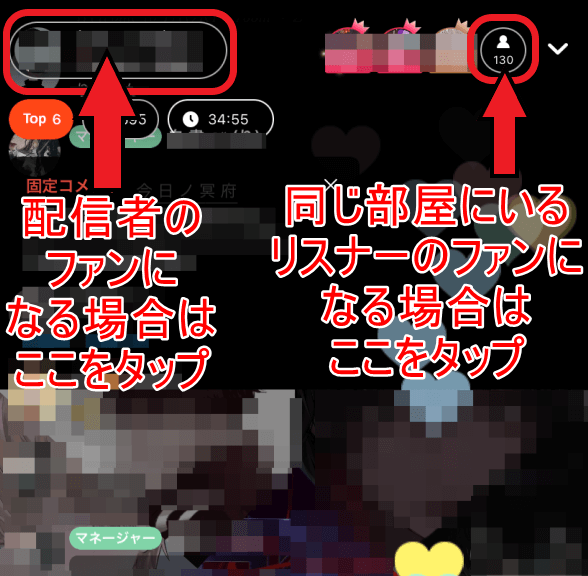
配信者のファンになる場合は上の画像のように、配信画面左上をタップします。
配信者のプロフィール画面が表示されるので下の画像の「+FAN」をタップすることで配信者のファンになることができます。
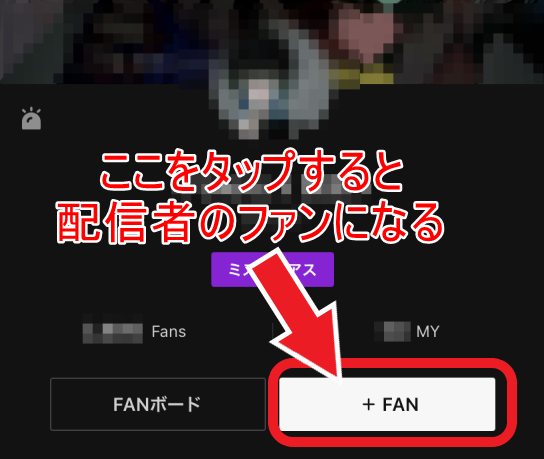
同じ部屋にいるリスナーのファンになることもできます。
配信画面右上の人マークをタップすると現在のリスナー一覧が表示されます。
その中からファンになりたい人の「FAN」をタップすることでその人のファンになることができます(下の画像)。
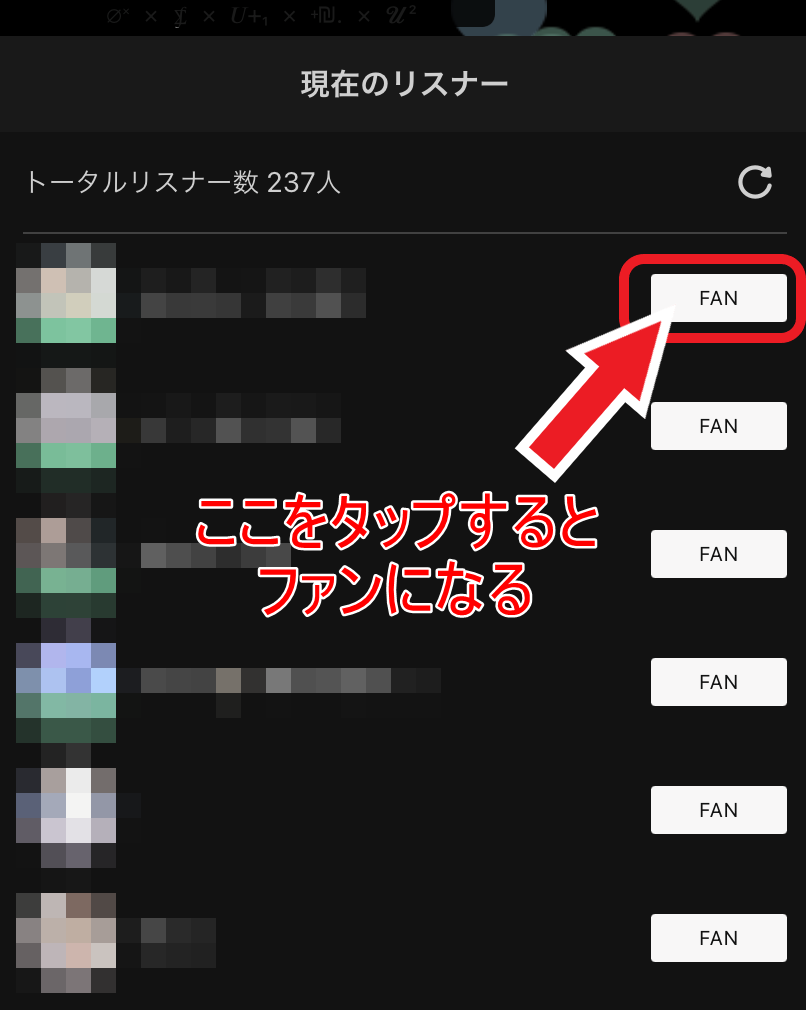
配信内のコメントに表示されるアイコンをタップすると出てくるプロフィールからもファンになることもできます。
マネージャー
LIVEではマネージャーという機能があります。
配信者がマネージャーを任命することができ、マネージャーになったリスナーは配信内で以下のような権限をもつことができます。
配信者は一度に最大4名までマネージャーを任命することができます。
マネージャーはチャット欄にコメントを流したりして配信者のフォローをします。
盛り上がっていてリスナーやコメントの数が多い配信などではマネージャーの働きが重要となってきます。
LIVE配信の探し方
アプリトップの「LIVE」から探すことができます。
運営おすすめの配信者「Choice」の配信や、様々なカテゴリ、人気ランキングなどから好きな配信を選びます。
気になる配信があればタップすることで入室できます。
入室せずに試し聞きする方法
入室前に配信者がどのような声をしているのか、どんな話をしているのか試し聞きをすることができます。
試し聞きをするには、配信タイトル横の「i」マークをタップします。
試し聞きは1分間することが可能です。
配信の雰囲気を少し聞いてみて気になるようであればタップして入室しましょう!
Spoonでは試し聞きのことをステルスと呼びますが、ステルスに関してはこちらの記事で解説しています。
LIVE配信をする方法
LIVE配信をする方法についてはこちらの記事にて解説しています。
CAST
CASTとは
CASTとは録音された音声を聞くことができる機能です。
LIVEのリアルタイム配信とは異なり、好きなタイミングで好きなだけ聞くことができます。
CASTにはどんなコンテンツがある?
CASTには様々な種類の音声が投稿されています。
下記のような内容のものがよく見られます。
CASTを聞く方法
アプリトップの画面下にある「CAST」をタップします。
LIVEと同じようにカテゴリごとにCAST一覧が表示されるので好きなものをタップすれば再生されます。
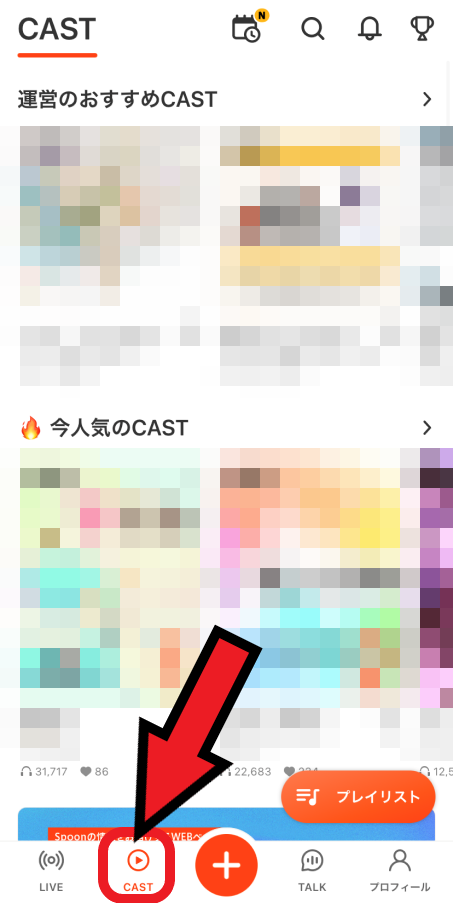
CAST再生画面の説明
こちらがCASTの再生画面です。各項目について解説します。
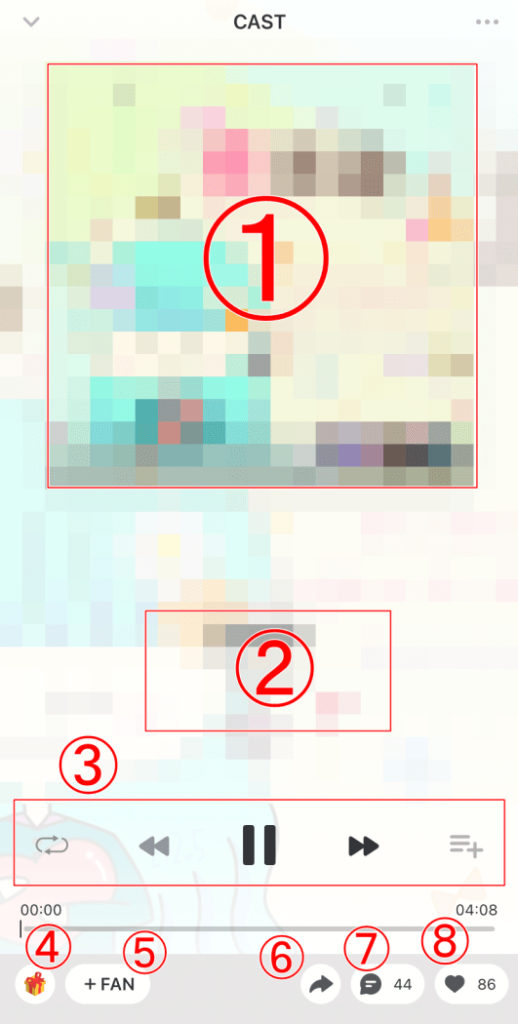
①CAST画像
投稿されたCASTの画像です。
画像左下には再生数、送られたスプーン数が表示されます。
右下にはスプーンを送ったリスナーが表示されます。一番右の「…」をタップするとリスナー一覧を確認できます。
画像をタップすると、投稿者の情報、CASTのタグを見ることができます。
②タイトル、投稿者
ここをタップしても投稿者の情報、CASTのタグを見ることができます。
③再生関連
CASTの再生やリピートに関するエリアです。
一番右の3本線にプラスがついたマークをタップするとプレイリストに追加することができます。
プレイリストに登録したものを連続して再生することができます。
④プレゼントマーク
このCASTに対してスプーンを送ることができます。
⑤FAN登録
タップすることでCASTの投稿者のFAN登録ができます。
⑥シェアボタン
TwitterなどのSNSなどでこのCASTをシェアできます。
⑦コメント
CASTに対してのコメントを確認できます。
ここからコメントの投稿もできます。
⑧ハート
CASTに対してハートを送ることができます。
CASTのランキングの判定基準に、このハートの数が含まれているようなのでいいなと思ったCASTにはハートを送ってあげるようにしましょう!
CASTの投稿方法
CASTの投稿方法についてはこちらの記事で画像付きで詳しく解説しています。
TALK
TALKとは
短い時間の音声を投稿する機能です。
CASTと同じように録音した音声を投稿できますが、TALKの場合は30秒までとなっています。
お題を設定して、そこにSpoonユーザーが音声を投稿していきます。
「癒してください」とTALKのお題を投稿
→Spoonユーザーが癒されるようなボイスを投稿
自分が聴きたいものをお題にして投稿して楽しんだり、いろんな人のTALKに自分の声を投稿してつながりを広げるなど楽しみ方は色々あります。
TALKへ声を投稿する方法
トップ画面下の「TALK」をタップし、TALK画面を表示します。
投稿したいTALKを選択し、TALK画面下部の「ここを押して録音してください。」をタップして録音します。
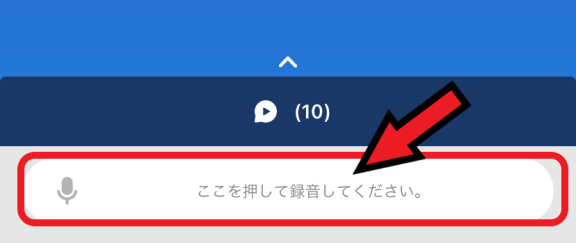
他の人の投稿したTALKを聞く方法
他の人の投稿を聞く場合は先ほどの録音ボタンの上の再生マークを上にスライドし、投稿されたTALKの再生ボタンを押すと再生できます。

自分のTALKを作る方法
SPOON画面下部の「+」ボタンを押します。
LIVE、CAST、TALKの3つが出てくるのでTALKをタップ。
「テキストを入力してください」をタップし、TALKのタイトルを設定します。
「〇〇って言ってください」などといったタイトルを設定します。
画面左下のアイコンをタップし、背景画像を設定します。
適当な画像がなければ背景色を設定します。
右下のオプションマークをタップすると「24時間後自動的にトークから削除」「プロフィールから非公開」などといった設定ができます。
最後に右上の完了をタップしてTALKの作成が完了します。
SPOON内で使われる用語
SPOON内で使われる用語について解説していきます。随時更新していきます。
枠
配信のこと。
例:「俺の枠に来てくれてありがとう!」
⇒俺の配信に来てくれてありがとうといった感じです
推し
自分のお気に入りのスプーンユーザーを指す表現のこと。
推しマ
推しマークの略。自分の推している人を表す絵文字のこと。
配信者がこれが自分の推しマとしてある絵文字などを決めます。
その絵文字をアカウント名に入れたり、自分のFANボードに推しとして記載する。
絵文字も限りがあるので推しマ被りなんかもでてしまうことがある。
潜る
配信部屋に入室後、コメントをせずに配信を聞いているだけの状態のこと。
配信のタイトルに「潜り〇」や、「初潜◎」とあるのは入室後コメントなしでも歓迎ですよといった意味です。
Spoonを始めたばかり、コメントに慣れていない、ラジオ感覚で聞くことをメインに楽しみたいという方であれば「潜り○」や「初潜◎」といったタイトルの配信に入室するとよいでしょう。
まとめ
Spoonの基本的な機能や使い方、用語などについて解説しました。
声で様々な繋がりができるラジオ配信アプリ「Spoon」。
みなさんが楽しく利用できる手助けになれば幸いです。
ぜひ、楽しいSpoonライフをお過ごしください!
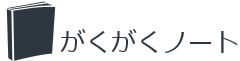





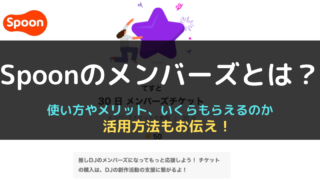





コメント
spoonのギターマーク?取り扱い説明書とか書いてある場所が分かりません。
質問ありがとうございます。
Spoonのギターマーク、取り扱い説明書と書いてある場所についてですが、この条件ではこちらでもわかりません。
可能であれば詳しい情報をいただけると助かります。こちらでも調査します。
なお、アプリ内から公式の情報を確認することができます。
・「よくある質問」→自分のプロフィールページ右上の一番右の三本線マーク→一番下の「よくある質問」
・公式ヘルプページ→https://spoonjp.zendesk.com/hc/ja
よろしくお願いします。